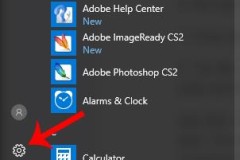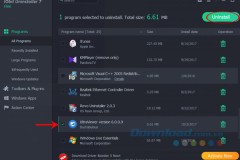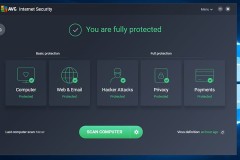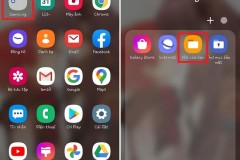BitDenfender Internet Security là công cụ bảo vệ máy tính toàn diện, giúp chống lại những mối đe dọa từ mạng Internet hiệu quả. Ngoài ra, còn có thể chống thư rác, bảo vệ mạng xã hội và giúp cha mẹ kiểm soát con cái.
Tuy nhiên, tương tự như phần mềm Avast Free Antivirus, Avira Free Antivirus, BitDenfender Internet Security cũng can thiệp sâu vào hệ thống để bảo vệ nên khi không muốn sử dụng nữa, gỡ theo cách thông thường không thể triệt để được. Kể cả có sử dụng Revo Uninstall, Your Uninstaller hay IObit Uninstaller để gỡ nhưng các file cứng đầu vẫn còn.
Sau khi xóa bằng cách thông thường, kể cả Revo Uninstall vẫn thấy các file còn lại đều là dạng đuôi .dll. Chính vì vậy, bạn cần sự trợ giúp thêm của phần mềm Unlocker. Unlocker được thiết kế đặc biệt để xóa các file cứng đầu, mà những phần mềm khác không làm được.
Unlocker
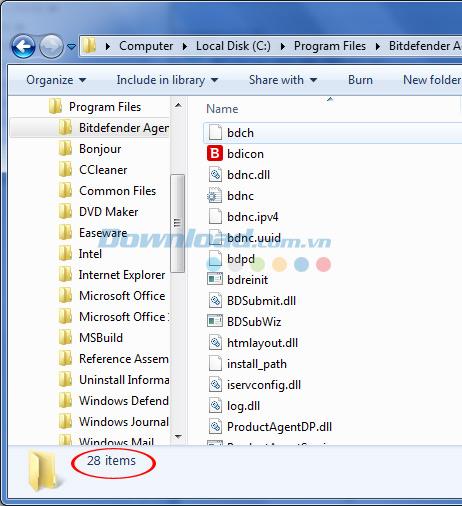
Cách sử dụng phần mềm Unlocker để xóa file .dll
Bước 1: Chọn chuột trái vào một file bất kỳ rồi chuột phải, chọn vào Unlocker.
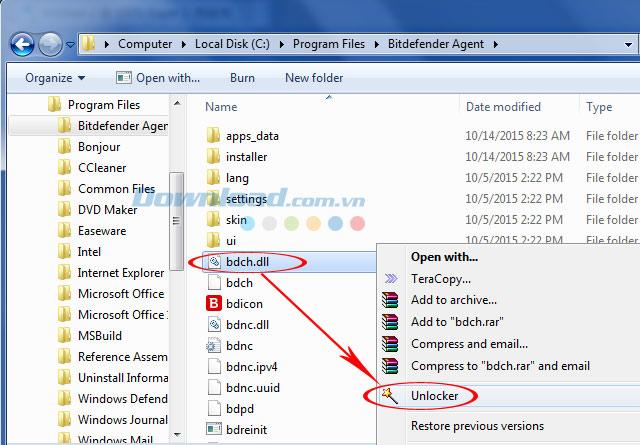
Bước 2: Cửa sổ của Unlocker hiện ra, chúng ra nhấp chuột trái vào mũi tên quay xuống ở ô đầu tiên, rồi chọn vào Delete / OK.
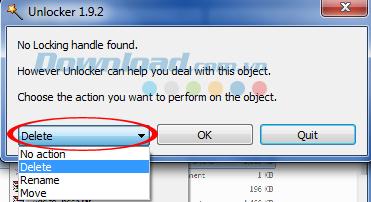
Bước 3: Một thông báo nhỏ xuất hiện, đối tượng được chọn đã bị xóa. Nhấp vào OK để hết thúc.
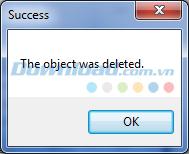
Các bạn tiếp tục thực hiện thao tác như trên để xóa toàn bộ các phần còn lại của BitDefender Internet Security 2016.
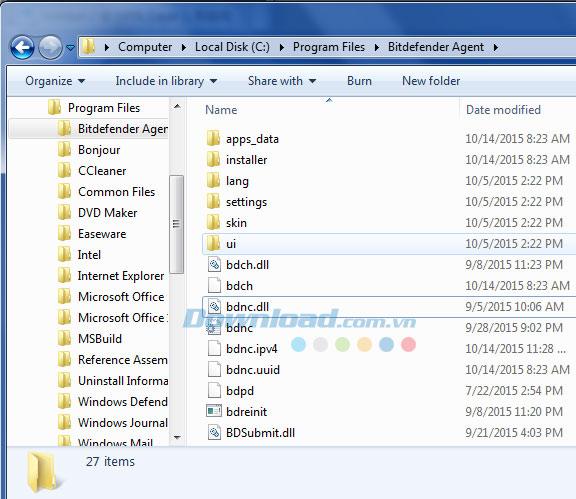
Nếu trong quá trình thực hiện, xuất hiện thông báo như dưới đây, các bạn chọn vào Yes để đóng lại. Đây không phải lỗi không xóa được, mà máy tính sẽ xóa hoàn toàn nó khi các bạn khởi động lại.
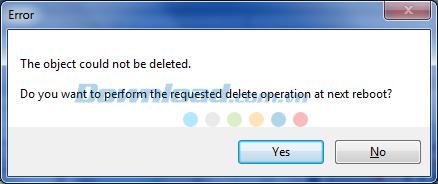
Ngoài việc có thể xóa các file đơn lẻ, Unlocker còn có thể xóa nhanh thư mục. Cũng bằng cách chọn chuột trái vào đó để xác định, rồi chuột phải, chọn vào Unlocker.
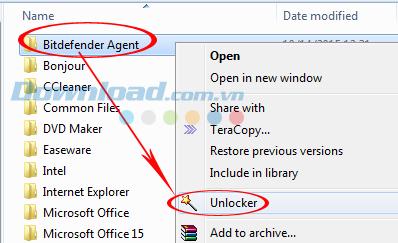
Giao diện của Unlocker khi xóa một file lẻ và một thư mục khá khác nhau, nó sẽ hiển thị tất cả các file có trong đó để người dùng quan sát. Sau khi chọn Delete, nhấp tiếp vào Kill Process để tiến hành xóa toàn bộ thư mục.
Thời gian xóa sẽ tùy thuộc vào số lượng và dung lượng của các file có trong thư mục đó. Các bạn không nên quá sốt ruột nếu phải chờ đợi.
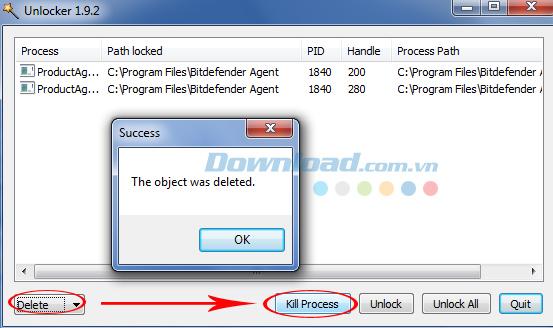
Sau khi thông báo hoàn tất xuất hiện, chúng ta có thể thấy thư mục BitDefender đã không còn. Lúc này, hãy lưu lại các công việc đang thực hiện để tránh mất dữ liệu và khởi động lại. Hoặc có thể tiếp tục làm việc, ở lần khởi động tiếp theo, toàn bộ các file chưa được xóa hoàn toàn sẽ được Unlocker làm sạch.
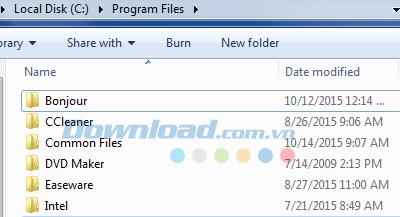
Bài viết trên đây vừa hướng dẫn các bạn cách gỡ bỏ Bitdefender một cách triệt để nhất, đảm bảo không còn sót lại bất cứ dấu vết nào của phần mềm này.
Chúc các bạn thực hiện thành công!